[ad_1]
Disponible sur Windows 10 et Windows 11, Mobile connecté est une application développée par Microsoft qui vous permet de synchroniser un smartphone Android avec un PC Windows et d’utiliser toutes les fonctionnalités du téléphone directement à partir de Windows. Grâce à cette application, il est possible de :
Plus de connexion USB filaire pour récupérer vos dernières photos !
Plus besoin d’envoyer vos superbes photos de famille par e-mail pour les trouver sur votre ordinateur! Avec Mobile Connected, tout est devenu beaucoup plus simple.
Suivez ce tutoriel pour apprendre à afficher, importer, imprimer (et bien plus encore) des photos à partir de votre téléphone Android directement à partir de votre PC Windows.
Je Note: n’oubliez pas que votre ordinateur et votre téléphone doivent être connectés au même réseau Wi-Fi pour que cela fonctionne!
Visualisez, importez et imprimez (et plus encore) vos photos Android à partir de votre PC Windows
Avec Mobile Connected, il est devenu très facile de visualiser et de manipuler des photos de votre téléphone Android avant même de les importer sur votre ordinateur!
Afficher vos photos Android
La première chose à faire est de regarder les photos prises par votre téléphone Android à partir de votre ordinateur:
- Ouvrez l’application Mobile connecté, puis accédez à Photos.
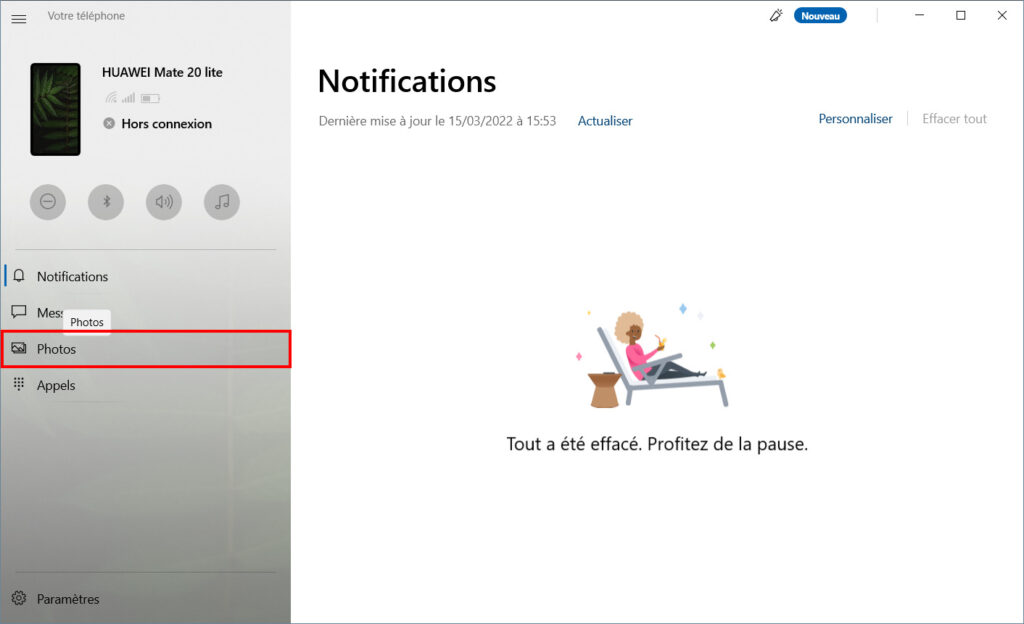
- Toutes les photos de votre téléphone apparaissent en grand format.

- Maintenant que vous avez accès à toutes les photos sur votre téléphone, vous pourrez importer, imprimer, supprimer, etc. Pour voir toutes les actions possibles sur les photos de votre téléphone, créez un clic droit sur une photo pour afficher un menu contextuel. À votre choix, vous pouvez alors :
- Ouvrir la photo (avec l’application Photos)
- Ouvrir la photo avec une autre application
- Copier la photo dans le presse-papiers
- Enregistrer la photo sur l’ordinateur
- Partager la photo
- Supprimer la photo

Modifier et imprimer vos photos Android
Pour modifier et imprimer une photo Android à partir de votre PC Windows :
- Ouvrez l’application Mobile connecté, puis accédez à Photos.
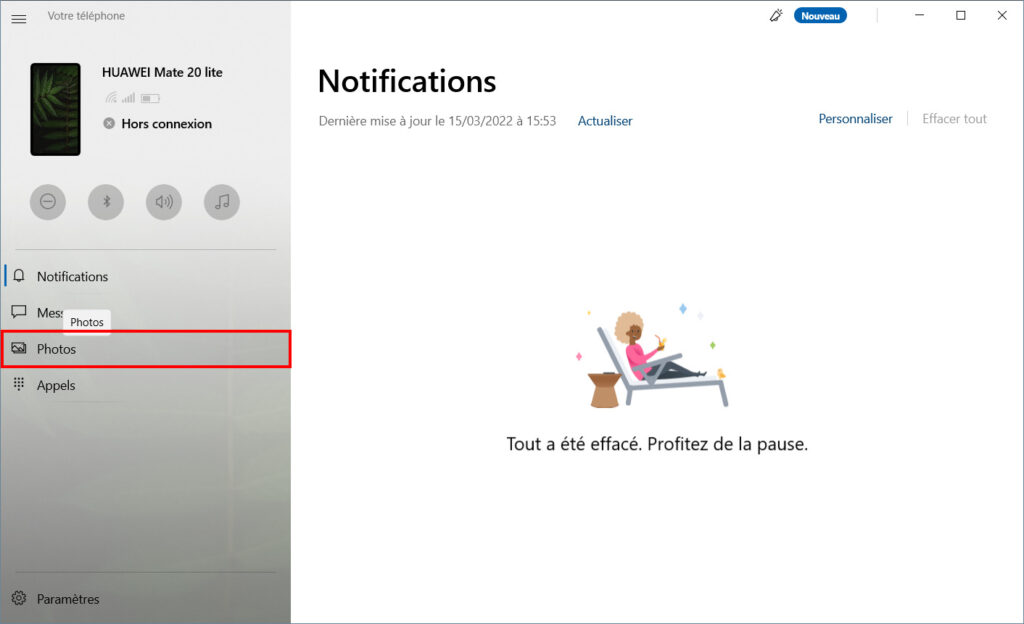
- Cliquez avec le bouton droit de la souris sur une photo et sélectionnez Ouvrir pour afficher la photo dans l’application Windows Photos.
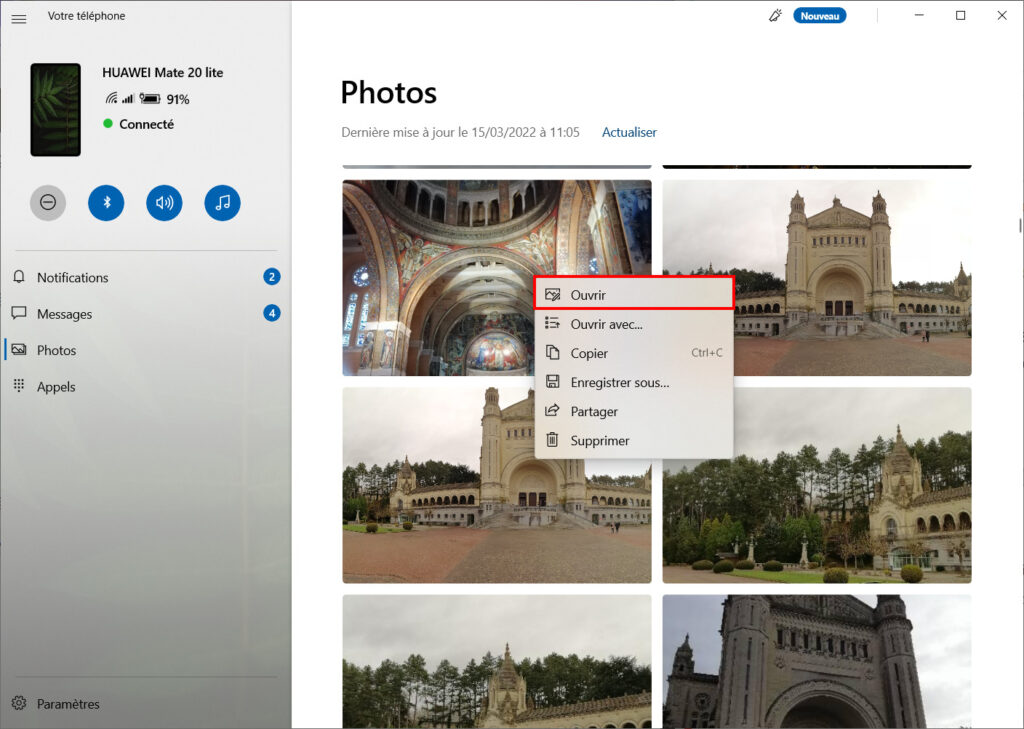

- De là, vous pouvez Modifier et créer, Partager ou Imprimer votre photo directement depuis Windows.

- Cliquer Ouvrir avec pour afficher la photo dans le logiciel de votre choix.
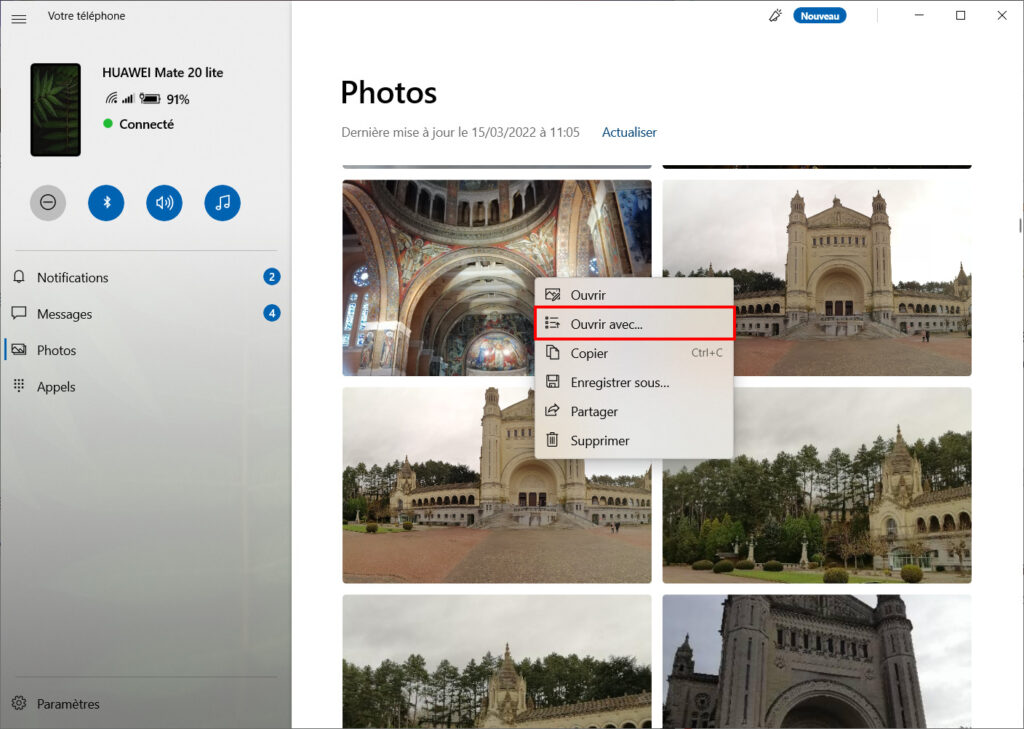
- Choisissez l’application pour ouvrir la photo, par exemple GIMP, puis faites D’ACCORD.

Importez vos photos Android
Pour importer une photo Android sur votre PC Windows :
- Ouvrez l’application Mobile connecté, puis accédez à Photos.
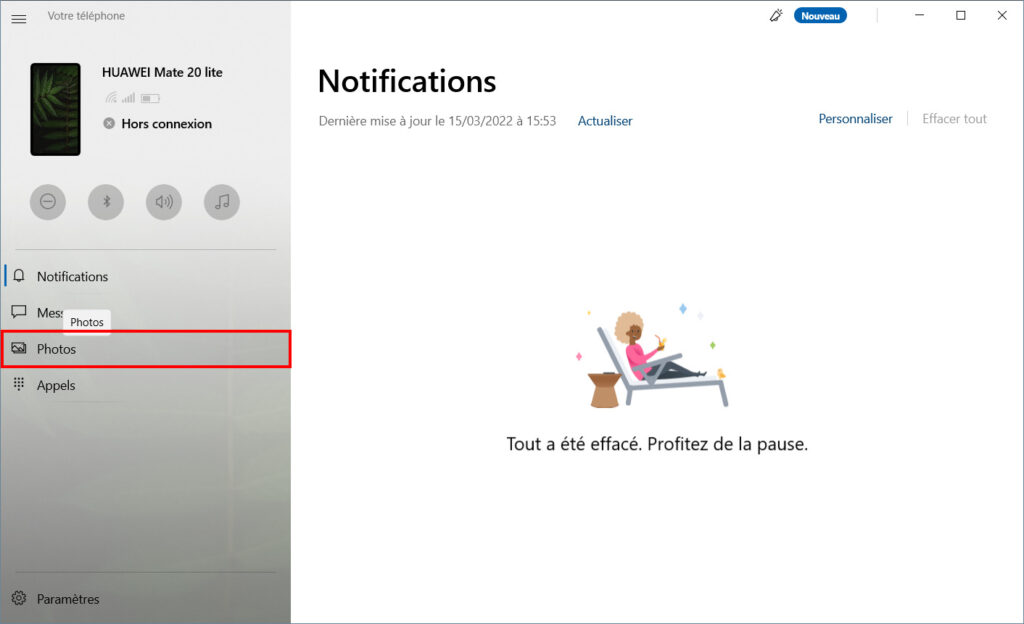
- Cliquez avec le bouton droit de la souris sur une photo et sélectionnez Copier pour enregistrer une copie dans le Presse-papiers Windows. Vous pouvez ensuite coller la photo dans une application de traitement de texte, de retouche photo ou de messagerie instantanée.
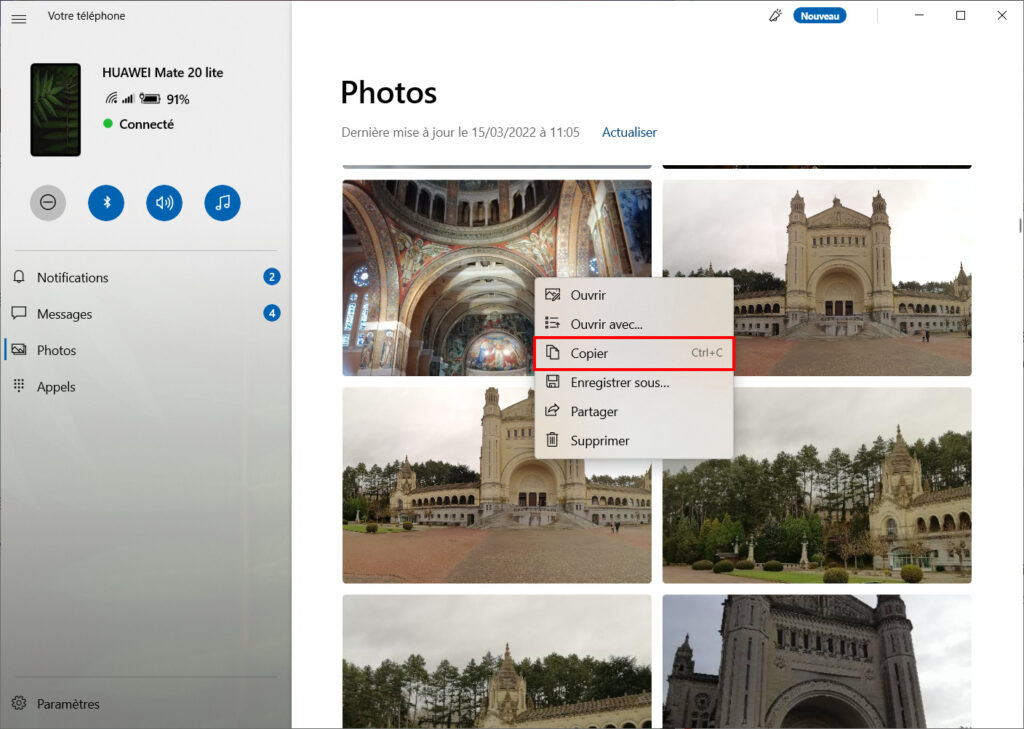
- Cliquer Enregistrer sous… pour sauvegarder l’image sur le disque de votre ordinateur.

- Choisissez l’emplacement, nommez le fichier et cliquez sur Enregistrer.

Partagez vos photos Android
Pour partager (à un contact, à un ordinateur à proximité…) une photo Android depuis votre PC Windows :
- Ouvrez l’application Mobile connecté, puis accédez à Photos.
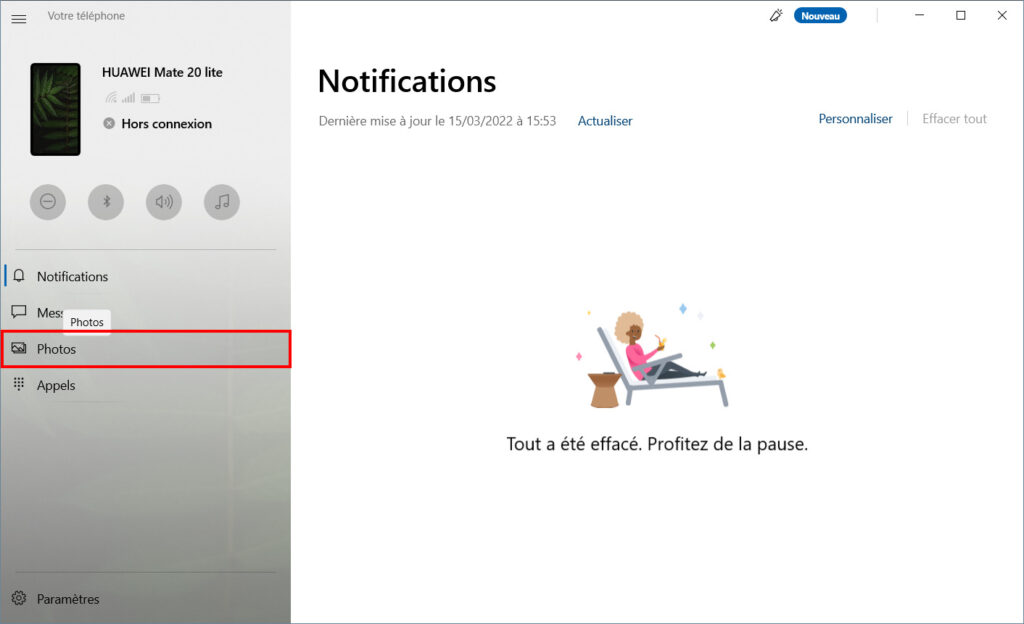
- Cliquez avec le bouton droit de la souris sur une photo et cliquez sur Partager.

- Plusieurs options s’offrent à vous :
- Partager avec une personne en particulier
- Partager avec un appareil à proximité
- Partager dans Screenshot & Sketch, Comments Hub ou Mail
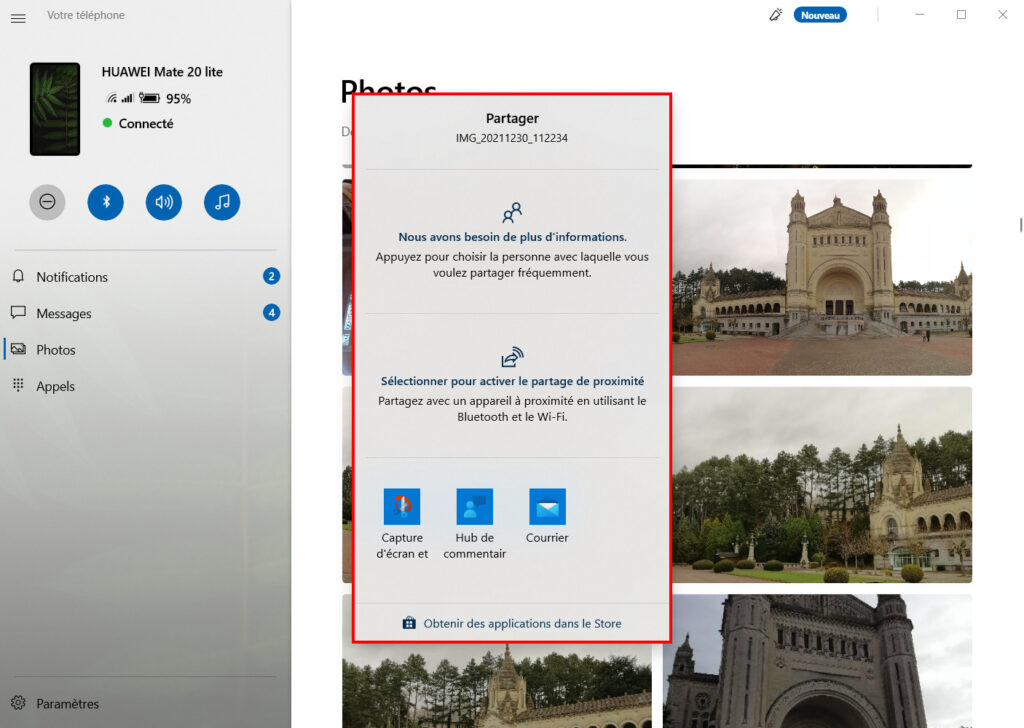
Effacer les photos Android
Pour effacer et supprimer une photo Android de votre PC Windows :
- Ouvrez l’application Mobile connecté, puis accédez à Photos.
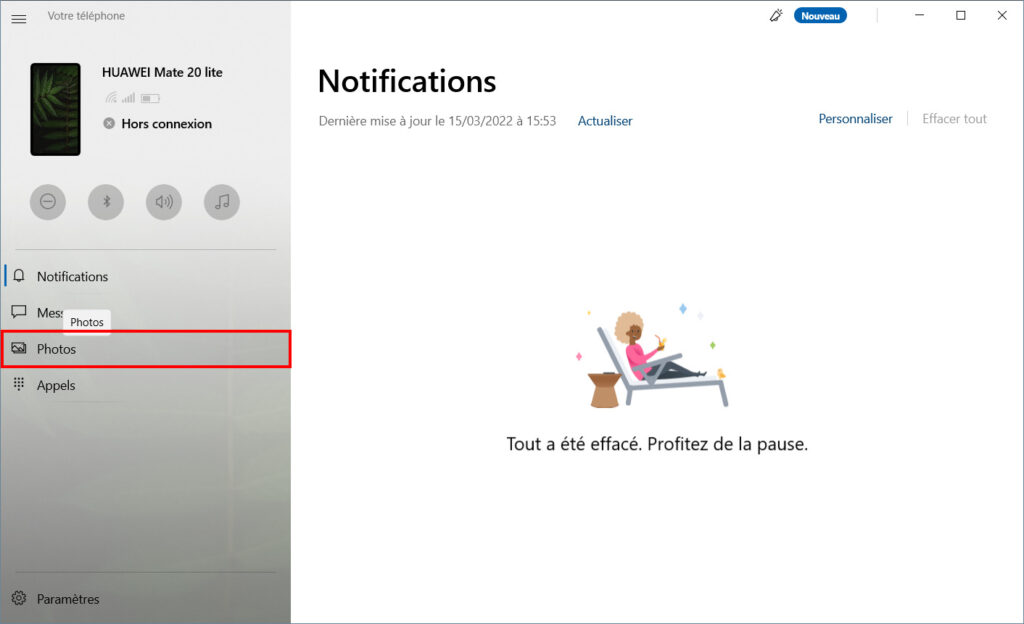
- Cliquez avec le bouton droit de la souris sur une photo et sélectionnez Supprimer pour l’effacer de votre téléphone Android.
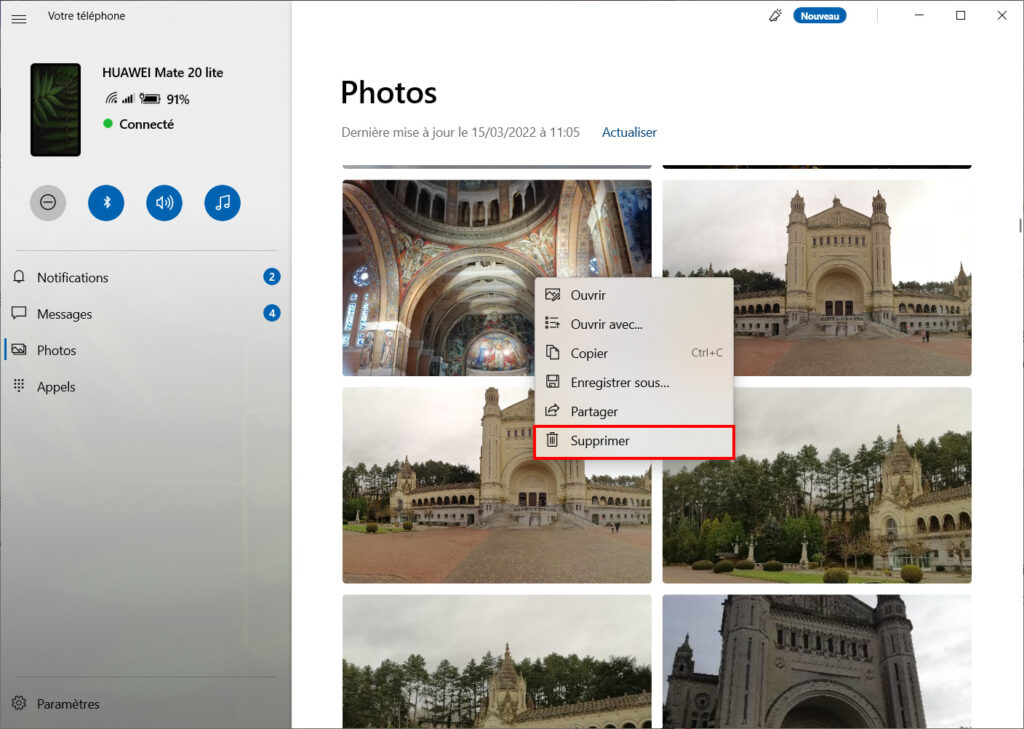
! Prudent: la photo sera définitivement supprimée de votre téléphone.
- Confirmez en cliquant sur Supprimer la photo.

Je Note: Vous ne pouvez pas sélectionner plusieurs photos, images ou captures d’écran pour une action globale.
✓ Félicitations: Vous savez maintenant comment visualiser, importer, effacer et imprimer des photos de votre smartphone Android à partir de votre PC Windows avec Mobile Connected! ?
Alternatives pour importer vos photos Android sur PC
Besoin de sélectionner et d’agir sur une grande quantité de photos?
Utilisez l’une de nos deux autres méthodes :
Aller plus loin
Retrouvez bientôt tout ce qu’il y a à savoir sur l’application Connected Mobile pour tirer le meilleur parti des fonctionnalités de votre téléphone depuis votre PC Windows !
Liens utiles
[ad_2]
Source link






































![Visualisez, importez et imprimez vos photos Android sur votre PC Windows [11, 10]](https://thebuzzly.com/wp-content/uploads/2022/05/1652212523_Visualisez-importez-et-imprimez-vos-photos-Android-sur-votre-PC-750x375.png)




